Aslink sata как подключить
Обновлено: 05.07.2024


Содержание
Содержание
Шустрые SSD все больше вытесняют из обихода жесткие диски. Даже современные винчестеры постепенно теряют популярность, что и говорить об устаревших моделях, которые не всегда поддерживаются современными материнскими платами. Тем не менее, использовать старый HDD иногда нужно, а как заставить его работать — непонятно. В этом материале все самые полезные способы подключения как устаревших, так и актуальных накопителей и приводов.
Адаптер USB 2.0 -> IDE

Адаптер предназначен для подключения к компьютеру наиболее старых типов жестких дисков или CD/DVD-приводов с интерфейсом IDE. Учитывая, что современные материнские платы вообще не имеют подобного разъема, с подключением могут возникнуть проблемы. Накопители формата 2.5″ подключаются напрямую к адаптеру, накопители формата 3.5″ и приводы требуют дополнительного питания 12 В, поэтому к винчестеру необходимо подключать и Molex-разъем, что не всегда удобно. Для этих целей лучше приобрести отдельный блок питания с переходником или присмотреться к более удобным адаптерам ниже.
Двусторонний адаптер IDE/SATA

По назначению аналогичен предыдущему, за исключением того, что подключается он к IDE или SATA-разъемам. Адаптер двусторонний — можно подключить устаревшее IDE-устройство к современной плате с SATA-разъемом на борту, либо наоборот — современный SATA накопитель/привод к устаревшей материнской плате, имеющей только IDE-разъем. Последний вариант актуален для рабочих компьютеров, которые не апгрейдились с момента их покупки.
Адаптер eSata

Еще один удобный способ быстрого подключения накопителей и различных приводов, но почему-то не получивший широкого распространения. Для этого необходимо установить планку с разъемами eSATAp на передней или задней панели компьютера и подключить соответствующие SATA-кабели и питание (рис. слева). Накопитель или привод подключается специальным eSATAp-кабелем (рис. справа). Обратите внимание именно на eSATAp-вариант, позволяющий подключать 3.5-дюймовые накопители и приводы, требующие питание 12В. Основное преимущество такого способа — полное отсутствие задержек, так как при работе не используются сторонние контроллеры.
Адаптер USB 2.0 -> SATA

Винчестеры с SATA-разъемом еще довольно актуальны, вот только модели с небольшой емкостью не представляют практического интереса и только мешают. От них идет постоянный шум, они греются и нагревают соседние элементы, а также требуют провода для подключения. Поэтому целесообразнее подключать их по необходимости.
Данный адаптер является аналогом первого, но рассчитан только на подключение SATA-накопителей формата 2.5″. Имеет объединенную SATA-колодку (питание + данные). Интересной особенностью является наличие дополнительного «хвостика» USB 2.0 для подключения требовательных к питанию накопителей.
В качестве примера подключение SSD-накопителя небольшой емкости:


Адаптер USB 3.0 -> SATA


Это наиболее универсальная модель, позволяющая подключать практически все различные накопители или приводы с интерфейсом IDE и SATA. Дополнительный разъем питания 12 В расположен с обратной стороны, а в комплекте поставляется блок питания.
Контейнер (внешний бокс) USB 3.0 -> SATA

Очень удобное приспособление для быстрого подключения накопителей. Есть множество различных моделей, отличающихся между собой как внешним исполнением, так и используемым мостом. Бывают в закрытом и полуоткрытом корпусе из пластика или металла. Есть модели как для 2.5-дюймовых накопителей, так и 3.5-дюймовых винчестеров. Подключение к компьютеру осуществляется, как правило, посредством USB 3.0.

В продаже можно встретить так называемые «внешние накопители» — это есть не что иное, как контейнер (внешний бокс) с установленным накопителем под собственной маркой. Вот только накопители там стоят не всегда удачные и разобрать их проблематично.
Док-станция USB 3.0 -> SATA

Док-станция — более эстетичный вариант адаптеров, но в то же время более дорогой и более функциональный. Накопители, как правило, вставляются сверху. Поддерживается горячее подключение. Есть варианты как для 2.5″ накопителей без внешнего питания, так и для 3.5″ винчестеров с отдельным или встроенным блоком питания. Встречаются модели как на один накопитель, так и на несколько.
Хранилища дисков

Является дальнейшим развитием док-станций, но с более расширенными возможностями. В качестве подключения уже присутствует несколько альтернатив: USB или eSATA. Из особых достоинств стоит отметить «горячее» подключение любого накопителя независимо от остальных и поддержку RAID-массивов нескольких уровней. Для этого на задней панели присутствует конфигуратор. Приятным дополнением является наличие вентилятора и специальных вентиляционных отверстий в передней и задних частях корпуса, которые охлаждают накопители в работе. Есть модели на два и более накопителя. Очень популярны в среде систем видеонаблюдения, где постоянно требуется писать десятки гигабайт данных на высокой скорости и защищать их от сбоев.
Многие пользуются такими хранилищами на несколько жестких дисков, так как они очень удобны для хранения медиатеки. При необходимости можно активировать дисковый массив повышенной производительности из двух накопителей (RAID 0), либо так называемое «зеркалирование» (RAID 1).
Сетевые хранилища (NAS)

Практически аналог предыдущего варианта, за исключением того, что дополнительно используются сетевые функции и сетевой доступ к дискам. Помимо стандартных разъемов USB и eSATA присутствуют и RJ45 (Ethernet), а также беспроводной доступ посредством сети Wi-Fi. Эти устройства занимают особую нишу и пользуются популярностью при постройке единой медиатеки с доступом с различных устройств. Рассчитаны как на один накопитель, так и на несколько, в зависимости от модели и стоимости.
Мультикомбайны

Одни из самых функциональных устройств. Главное отличие от предыдущих — небольшие размеры и возможность автономной работы благодаря наличию встроенного Li-Ion/Li-Pol аккумулятора. Как правило, мультикомбайны рассчитаны на установку одного накопителя формата 2.5″ (HDD или SSD) и позволяют получить доступ к нему посредством проводного соединения через USB или Ethernet, либо через беспроводной Wi-Fi. Очень удобно тем, кто постоянно путешествует или находится в командировках.
Для организации сетевого доступа в мультикомбайн встроен роутер, который при подключении интернет-кабеля RJ-45 (Ethernet) может раздавать интернет близлежащим устройствам, то есть может работать в качестве точки доступа. Для просмотра содержимого диска достаточно активировать сеть Wi-Fi на устройстве и подключиться к ней с любого гаджета, будь то смартфон, планшет или нетбук. После этого через стандартный диспетчер можно просматривать файлы и папки. В случае необходимости мультикомбайн можно использовать в качестве внешнего аккумулятора для заряда севших устройств или гаджетов через предусмотренный USB-выход и универсальный кабель.
Умение подключать дополнительные жесткие диски весьма пригодится Вам при недостатке свободного дискового пространства на уже установленных. Подключить HDD к персональному компьютеру можно:
- Установив в системный блок, используя стандартные разъемы SATA на материнской плате.
- Установив в системный блок, используя разъемы SAS RAID-контроллера.
- С помощью переходника-адаптера USB-SATA.
Это интересно! Предшественником SATA был интерфейс ATA (иное название – IDE). Различие заключается в способе передачи данных – последовательная передача у SATA, параллельная у ATA. Принято считать, что последовательная передача происходит быстрее, однако, для рядового пользователя разница незаметна.

Подключение жесткого диска внутрь корпуса к разъемам SATA
Шаг 1. Снимите крышку корпуса Вашего системного блока.
Шаг 2. Присоедините информационный шлейф к разъему на материнской плате.
На заметку! Номер разъема не важен. Определение загрузочного жесткого диска происходит по установленному на нем программному обеспечению.

Шаг 3. Присоедините информационный шлейф к разъему на жестком диске.

Шаг 4. Подключите шлейф питания к разъему винчестера.

Важно! В момент подключения кабеля питание компьютера должно быть отключено. При подключении шлейфа с поданным на него напряжением велик риск повреждения контроллера жесткого диска, или контроллера SATA материнской платы! В том случае, если Ваш блок питания имеет разъемы питания только для винчестеров IDE, воспользуйтесь специальным переходником.

Шаг 5. Закрепите жесткий диск на корпусе винтами.

Важно! Следите за тем, чтобы кабели не соприкасались с лопастями кулеров системного блока.
В том случае, если Вы используете диск с форм-фактором 2,5 дюйма, используйте специальные салазки для более плотного закрепления винчестера внутри системного блока.

Подключение жесткого диска внутрь корпуса к разъемам SAS
Данные разъемы обратно совместимы, то есть SATA можно подключить к SAS, а SAS к SATA – нельзя.
Шаг 1. Установите жесткий диск в специальный конструктив (салазки) соответствующего размера.
На заметку! Конструктивы предназначены для определенных форм-факторов, то есть вставить диск 2,5 дюйма в корзину контроллера 3,5 дюймовых винчестеров не получится.

Шаг 2. Вставьте салазки в корзину контроллера и вдвиньте до фиксирования ручки салазок в нужном положении.

Важно! Не забудьте проверить подключение кабеля RAID к материнской плате и измените настройки Вашего контроллера.

Подключение жесткого диска форм-фактора 3,5 дюйма с помощью адаптера с внешним питанием
Шаг 1. Присоедините адаптер к жесткому диску.

Шаг 2. Соедините адаптер и нужный порт Вашего компьютера с помощью USB-шнура.

Шаг 3. Подключите к адаптеру питающий кабель.

Шаг 4. Подайте питание на адаптер переключением тумблера в рабочее положение.

Шаг 5. При необходимости установите драйверы для подключенного оборудования.
Подключение жесткого диска форм-фактора 2,5 дюйма с помощью адаптера 3,5 дюйма
Диски 2,5 дюйма обычно используются в ноутбуках. Разъемы ничем не отличаются от разъемов дисков 3,5, но винчестер ноутбука крепится к корпусу с помощью специальной корзины (салазок).

Шаг 1. Снимите салазки или иные конструктивы с Вашего винчестера.

Шаг 2. Следуйте инструкции подключения жесткого диска 3,5 с помощью адаптера.
Подключение жесткого диска форм-фактора 2,5 дюйма с помощью соответствующего адаптера
При использовании специального адаптера для винчестеров 2,5, снимать салазки не понадобится. Как правило, подобные переходники не имеют внешнего питания, и получают напряжение из USB-порта компьютера.

Шаг 1. Подключите адаптер к винчестеру.

Шаг 2. Подключите оба конца USB-кабеля адаптера к портам компьютера.
Важно! Два конца кабеля нужны потому, что по одному из них передается информация, а по второму – питание адаптера.
Заключение
Мы рассмотрели три разных способа подключения винчестеров с разъемами SATA к персональному компьютеру. Каждый из них требует приобретения дополнительного оборудования, как минимум – шлейфов. В том случае, если Вы решили использовать SATA-диск как внешний (с подключением через USB-адаптер), рекомендуется приобрести надежный защитный чехол для диска. Во время работы с устройством чехол стоит снимать, чтобы избежать перегрева. Некоторые параметры жестких дисков, работающих с разными технологиями, представлены в сводной таблице.

В прошлой части цикла «Введение в SSD» мы рассказали про историю появления дисков. Вторая часть расскажет про интерфейсы взаимодействия с накопителями.
Общение между процессором и периферийными устройствами происходит в соответствии с заранее определенными соглашениями, называемыми интерфейсами. Эти соглашения регламентируют физический и программный уровень взаимодействия.
Интерфейс — совокупность средств, методов и правил взаимодействия между элементами системы.
Физическая реализация интерфейса влияет на следующие параметры:
- пропускная способность канала связи;
- максимальное количество одновременно подключенных устройств;
- количество возникающих ошибок.
Параллельные и последовательные порты
По способу обмена данными порты ввода-вывода делятся на два типа:
Последовательные порты — противоположность параллельным. Отправка данных происходит по одному биту за раз, что сокращает общее количество сигнальных линий, но усложняет контроллер ввода-вывода. Контроллер передатчика получает машинное слово за раз и должен передавать по одному биту, а контроллер приемника в свою очередь должен получать биты и сохранять в том же порядке.

Small Computer Systems Interface (SCSI) появился в далеком 1978 году и был изначально разработан, чтобы объединять устройства различного профиля в единую систему. Спецификация SCSI-1 предусматривала подключение до 8 устройств (вместе с контроллером), таких как:
- сканеры;
- ленточные накопители (стримеры);
- оптические приводы;
- дисковые накопители и прочие устройства.
Изначально SCSI имел название Shugart Associates System Interface (SASI), но стандартизирующий комитет не одобрил бы название в честь компании и после дня мозгового штурма появилось название Small Computer Systems Interface (SCSI). «Отец» SCSI, Ларри Баучер (Larry Boucher) подразумевал, что аббревиатура будет произноситься как «sexy», но Дал Аллан (Dal Allan) прочитал «sсuzzy» («скази»). Впоследствии произношение «скази» прочно закрепилось за этим стандартом.
В терминологии SCSI подключаемые устройства делятся на два типа:
Используемая топология «общая шина» накладывает ряд ограничений:
- на концах шины необходимы специальные устройства — терминаторы;
- пропускная способность шины делится между всеми устройствами;
- максимальное количество одновременно подключенных устройств ограничено.

Устройства на шине идентифицируются по уникальному номеру, называемому SCSI Target ID. Каждый SCSI-юнит в системе представлен минимум одним логическим устройством, адресация которого происходит по уникальному в пределах физического устройства номеру Logical Unit Number (LUN).

Команды в SCSI отправляются в виде блоков описания команды (Command Descriptor Block, CDB), состоящих из кода операции и параметров команды. В стандарте описано более 200 команд, разделенных в четыре категории:
- Mandatory — должны поддерживаться устройством;
- Optional — могут быть реализованы;
- Vendor-specific — используются конкретным производителем;
- Obsolete — устаревшие команды.
- TEST UNIT READY — проверка готовности устройства;
- REQUEST SENSE — запрашивает код ошибки предыдущей команды;
- INQUIRY — запрос основных характеристик устройства.
Дальнейшее усовершенствование SCSI (спецификации SCSI-2 и Ultra SCSI) расширило список используемых команд и увеличило количество подключаемых устройств до 16-ти, а скорость обмена данными по шине до 640 МБ/c. Так как SCSI — параллельный интерфейс, повышение частоты обмена данными было сопряжено с уменьшением максимальной длины кабеля и приводило к неудобству в использовании.
Начиная со стандарта Ultra-3 SCSI появилась поддержка «горячего подключения» — подключение устройств при включенном питании.
Первым известным SSD диском с интерфейсом SCSI можно считать M-Systems FFD-350, выпущенный в 1995 году. Диск имел высокую стоимость и не имел широкой распространенности.
В настоящее время параллельный SCSI не является популярным интерфейсом подключения дисков, но набор команд до сих пор активно используется в интерфейсах USB и SAS.
ATA / PATA

Интерфейс ATA (Advanced Technology Attachment), так же известный как PATA (Parallel ATA) был разработан компанией Western Digital в 1986 году. Маркетинговое название стандарта IDE (англ. Integrated Drive Electronics — «электроника, встроенная в привод») подчеркивало важное нововведение: контроллер привода был встроен в привод, а не на отдельной плате расширения.
Решение разместить контроллер внутри привода решило сразу несколько проблем. Во-первых, уменьшилось расстояние от накопителя до контроллера, что положительным образом повлияло на характеристики накопителя. Во-вторых, встроенный контроллер был «заточен» только под определенный тип привода и, соответственно, был дешевле.

ATA, как и SCSI, использует параллельный способ ввода-вывода, что отражается на используемых кабелях. Для подключения дисков с использованием интерфейса IDE необходимы 40-жильные кабели, также именуемые шлейфами. В более поздних спецификациях используются 80-жильные шлейфы: более половины из которых — заземления для уменьшения интерференции на высоких частотах.
На шлейфе ATA присутствует от двух до четырех разъемов, один из которых подключается в материнскую плату, а остальные — в накопители. При подключении двух устройств одним шлейфом, одно из них должно быть сконфигурировано как Master, а второе — как Slave. Третье устройство может быть подключено исключительно в режиме «только чтение».

Положение перемычки задает роль конкретного устройства. Термины Master и Slave по отношению к устройствам не совсем корректны, так как относительно контроллера все подключенные устройства — Slaves.
Особенным нововведением в ATA-3 считается появление Self-Monitoring, Analysis and Reporting Technology (S.M.A.R.T.). Пять компаний (IBM, Seagate, Quantum, Conner и Western Digital) объединили усилия и стандартизировали технологию оценки состояния накопителей.
Поддержка твердотельных накопителей появилась с четвертой версии стандарта, выпущенной в 1998 году. Эта версия стандарта обеспечивала скорость обмена данными до 33.3 МБ/с.
Стандарт выдвигает жесткие требования к шлейфам ATA:
- шлейф обязательно должен быть плоским;
- максимальная длина шлейфа 18 дюймов (45.7 сантиметров).

Стандарт Serial ATA (SATA) был представлен 7 января 2003 года и решал проблемы своего предшественника следующими изменениями:
- параллельный порт заменен последовательным;
- широкий 80-жильный шлейф заменен 7-жильным;
- топология «общая шина» заменена на подключение «точка-точка».
Шестнадцать сигнальных линий для передачи данных в ATA были заменены на две витые пары: одна для передачи, вторая для приема. Коннекторы SATA спроектированы для большей устойчивости к множественным переподключениям, а спецификация SATA 1.0 сделала возможным «горячее подключение» (Hot Plug).
Некоторые пины на дисках короче, чем все остальные. Это сделано для поддержки «горячей замены» (Hot Swap). В процессе замены устройство «теряет» и «находит» линии в заранее определенном порядке.
Чуть более, чем через год, в апреле 2004-го, вышла вторая версия спецификации SATA. Помимо ускорения до 3 Гбит/с в SATA 2.0 ввели технологию Native Command Queuing (NCQ). Устройства с поддержкой NCQ способны самостоятельно организовывать порядок выполнения поступивших команд для достижения максимальной производительности.

Последующие три года SATA Working Group работала над улучшением существующей спецификации и в версии 2.6 появились компактные коннекторы Slimline и micro SATA (uSATA). Эти коннекторы являются уменьшенной копией оригинального коннектора SATA и разработаны для оптических приводов и маленьких дисков в ноутбуках.
Несмотря на то, что пропускной способности второго поколения SATA хватало для жестких дисков, твердотельные накопители требовали большего. В мае 2009 года вышла третья версия спецификации SATA с увеличенной до 6 Гбит/с пропускной способностью.

Особое внимание твердотельным накопителям уделили в редакции SATA 3.1. Появился коннектор Mini-SATA (mSATA), предназначенный для подключения твердотельных накопителей в ноутбуках. В отличие от Slimline и uSATA новый коннектор был похож на PCIe Mini, хотя и не был электрически совместим с PCIe. Помимо нового коннектора SATA 3.1 мог похвастаться возможностью ставить команды TRIM в очередь с командами чтения и записи.
Команда TRIM уведомляет твердотельный накопитель о блоках данных, которые не несут полезной нагрузки. До SATA 3.1 выполнение этой команды приводило к сбросу кэшей и приостановке операций ввода-вывода с последующим выполнением команды TRIM. Такой подход ухудшал производительность диска при операциях удаления.
Спецификация SATA не успевала за бурным ростом скорости доступа к твердотельным накопителям, что привело к появлению в 2013 году компромисса под названием SATA Express в стандарте SATA 3.2. Вместо того, чтобы снова удвоить пропускную способность SATA, разработчики задействовали широко распространенную шину PCIe, чья скорость превышает 6 Гбит/с. Диски с поддержкой SATA Express приобрели собственный форм-фактор под названием M.2.

«Конкурирующий» с ATA стандарт SCSI тоже не стоял на месте и всего через год после появления Serial ATA, в 2004, переродился в последовательный интерфейс. Имя новому интерфейсу — Serial Attached SCSI (SAS).
Несмотря на то, что SAS унаследовал набор команд SCSI, изменения были значительные:
- последовательный интерфейс;
- 29-ти жильный кабель с питанием;
- подключение «точка-точка»
Максимальное количество одновременно подключенных устройств в SAS-домене по спецификации превышает 16 тысяч, а вместо SCSI ID для адресации используется идентификатор World-Wide Name (WWN).
WWN — уникальный идентификатор длиной 16 байт, аналог MAC-адреса для SAS-устройств.

Несмотря на схожесть разъемов SAS и SATA, эти стандарты не являются полностью совместимыми. Тем не менее, SATA-диск может быть подключен в SAS-коннектор, но не наоборот. Совместимость между SATA-дисками и SAS-доменом обеспечивается при помощи протокола SATA Tunneling Protocol (STP).
Первая версия стандарта SAS-1 имеет пропускную способность 3 Гбит/с, а самая современная, SAS-4, улучшила этот показатель в 7 раз: 22,5 Гбит/с.

Peripheral Component Interconnect Express (PCI Express, PCIe) — последовательный интерфейс для передачи данных, появившийся в 2002 году. Разработка была начата компанией Intel, а впоследствии передана специальной организации — PCI Special Interest Group.
Последовательный интерфейс PCIe не был исключением и стал логическим продолжением параллельного PCI, который предназначен для подключения карт расширения.
PCI Express значительно отличается от SATA и SAS. Интерфейс PCIe имеет переменное количество линий. Количество линий равно степеням двойки и колеблется в диапазоне от 1 до 16.
Термин «линия» в PCIe обозначает не конкретную сигнальную линию, а отдельный полнодуплексный канал связи, состоящий из следующих сигнальных линий:
- прием+ и прием-;
- передача+ и передача-;
- четыре жилы заземления.

«Аппетиты» твердотельных накопителей растут очень быстро. И SATA, и SAS не успевают увеличивать свою пропускную способность, чтобы «угнаться» за SSD, что привело к появлению SSD-дисков с подключением по PCIe.
Хотя PCIe Add-In карты прикручиваются винтом, PCIe поддерживает «горячую замену». Короткие пины PRSNT (англ. present — присутствовать) позволяют удостовериться, что карта полностью установлена в слот.
Твердотельные накопители, подключаемые по PCIe регламентируются отдельным стандартом Non-Volatile Memory Host Controller Interface Specification и воплощены в множестве форм-факторов, но о них мы расскажем в следующей части.
Удаленные накопители
При создании больших хранилищ данных появилась потребность в протоколах, позволяющих подключить накопители, расположенные вне сервера. Первым решением в этой области был Internet SCSI (iSCSI), разработанный компаниями IBM и Cisco в 1998 году.
Идея протокола iSCSI проста: команды SCSI «оборачиваются» в пакеты TCP/IP и передаются в сеть. Несмотря на удаленное подключение, для клиентов создается иллюзия, что накопитель подключен локально. Сеть хранения данных (Storage Area Network, SAN), основанная на iSCSI, может быть построена на существующей сетевой инфраструктуре. Использование iSCSI значительно снижает затраты на организацию SAN.
У iSCSI существует «премиальный» вариант — Fibre Channel Protocol (FCP). SAN с использованием FCP строится на выделенных волоконно-оптических линиях связи. Такой подход требует дополнительного оптического сетевого оборудования, но отличается стабильностью и высокой пропускной способностью.
Существует множество протоколов для отправки команд SCSI по компьютерным сетям. Тем не менее, есть только один стандарт, решающий противоположную задачу и позволяющий отправлять IP-пакеты по шине SCSI — IP-over-SCSI.
Большинство протоколов для организации SAN используют набор команд SCSI для управления накопителями, но есть и исключения, например, простой ATA over Ethernet (AoE). Протокол AoE отправляет ATA-команды в Ethernet-пакетах, но в системе накопители отображаются как SCSI.
С появлением накопителей NVM Express протоколы iSCSI и FCP перестали удовлетворять быстро растущим требованиям твердотельных накопителей. Появилось два решения:
- вынос шины PCI Express за пределы сервера;
- создание протокола NVMe over Fabrics.
Протокол NVMe over Fabrics стал хорошей альтернативой iSCSI и FCP. В NVMe-oF используются волоконно-оптическая линии связи и набор команд NVM Express.

Стандарты iSCSI и NVMe-oF решают задачу подключения удаленных дисков как локальные, а компания Intel пошла другой дорогой и максимально приблизила локальный диск к процессору. Выбор пал на DIMM-слоты, в которые подключается оперативная память. Максимальная пропускная способность канала DDR4 составляет 25 ГБ/с, что значительно превышает скорость шины PCIe. Так появился твердотельный накопитель Intel® Optane™ DC Persistent Memory.
Для подключения накопителя в DIMM слоты был изобретен протокол DDR-T, физически и электрически совместимый с DDR4, но требующий специального контроллера, который видит разницу между планкой памяти и накопителем. Скорость доступа к накопителю меньше, чем к оперативной памяти, но больше, чем к NVMe.
Протокол DDR-T доступен только с процессорами Intel® поколения Cascade Lake или новее.
Заключение
Почти все интерфейсы прошли долгий путь развития от последовательного до параллельного способа передачи данных. Скорости твердотельных накопителей стремительно растут, еще вчера твердотельные накопители были в диковинку, а сегодня NVMe уже не вызывает особого удивления.

Всем привет, сегодня у нас маленький эксперимент по подключению SAS дисков к обычному персональному компьютеру. Обычно в компьютер можно установить только SATA диски, так как на материнской плате есть встроенный SATA контроллер. А SAS диски в обычный ПК не вставишь.
Дело в том, что SATA контроллер поддерживает только SATA диски. А SAS контроллер может поддерживать и SAS диски и SATA диски. SAS обратно совместим с интерфейсом SATA: устройства 3 Гбит/с и 6 Гбит/с SATA могут быть подключены к контроллеру SAS, но не наоборот.
SATA (Serial ATA) — последовательный компьютерный интерфейс обмена данными с накопителями информации. Предназначен для настольных ПК.
- SATA Revision 1.0 — до 1,5 Гбит/с
- SATA Revision 2.0 — до 3 Гбит/с
- SATA Revision 3.0 — до 6 Гбит/с
SAS (Serial Attached SCSI) — последовательный компьютерный интерфейс, разработанный для подключения различных устройств хранения данных, например, жёстких дисков и ленточных накопителей. Последняя реализация SAS обеспечивает передачу данных со скоростью до 12 Гбит/с на одну линию. Предназначен для серверов.
SAS не предназначен для настольных ПК, но иногда очень надо. Мне, например, по работе требуется иногда работать с SAS дисками. Подключаем SAS диск к ПК.
Что нужно для подключения SAS диска к ПК
Потребуется обычный ПК. Поскольку SAS контроллера на обычном ПК нет, то нам потребуется такой контроллер. Я попробую два варианта:
-
— это полноценный RAID контроллер, позволяющий объединять диски в RAID массивы. — это простой адаптер HBA, он не умеет объединять диски в RAID массивы. Вернее умеет, но со специальной прошивкой и не так хорошо как нормальный RAID контроллер.

Для подключения дисков к контроллеру без использования корзины потребуется кабель переходник. Купил такой:
Переходник позволяет подключить 4 HDD с интерфейсом SAS или SATA к контроллеру с разъемом SFF-8643. Питание подаётся на каждый диск через 4-pin Molex.

Подключение SAS диска через RAID контроллер Avago MegaRAID SAS 9380-8i8e

Готовим корпус ПК.

Устанавливаем контроллер в PCIe слот.

Подключаем диск через переходник.
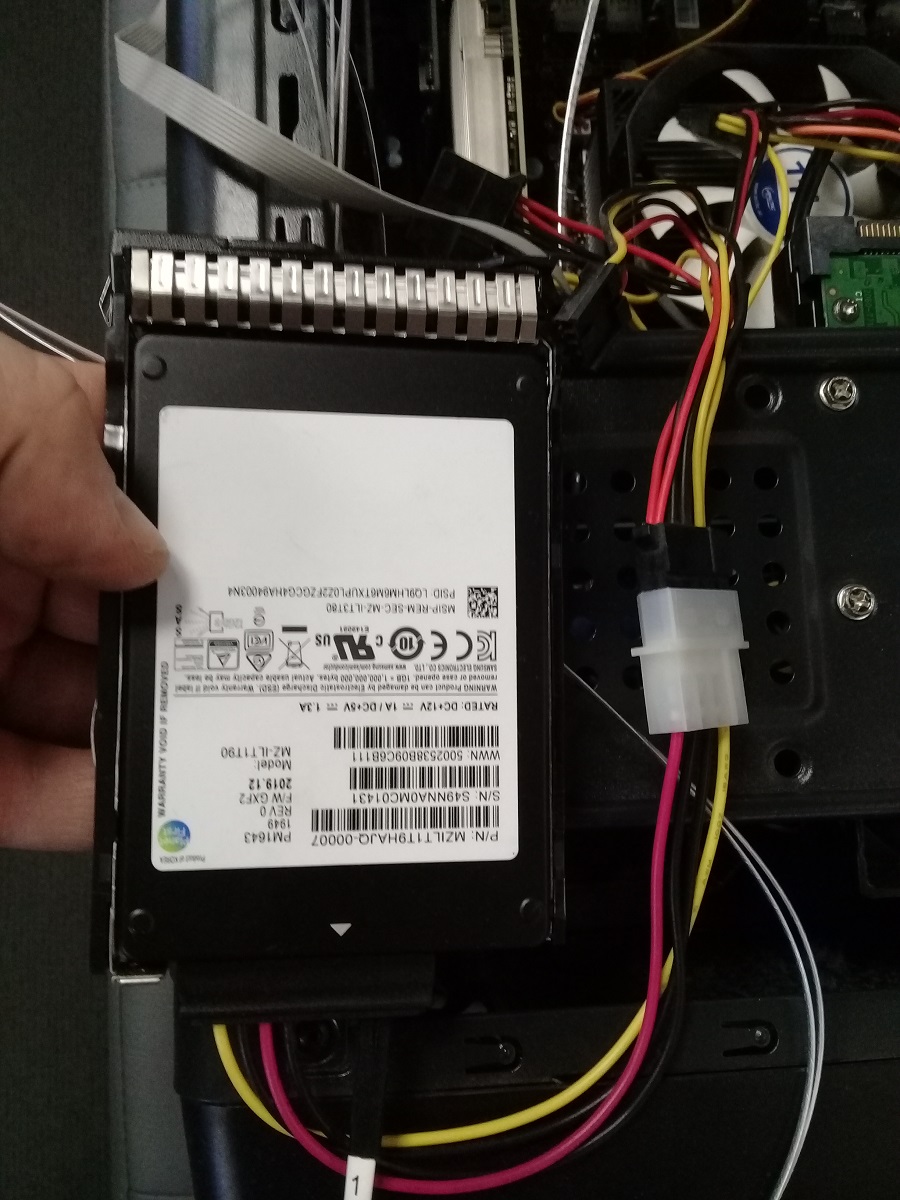
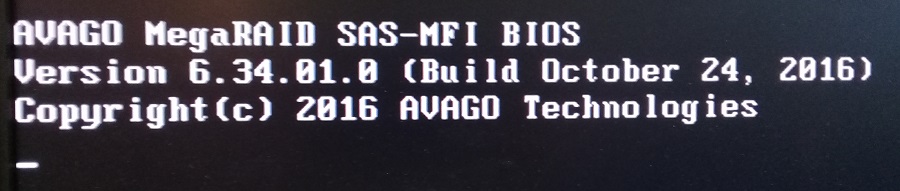
RAID контроллер определился. Видим, что диск SAMSUNG тоже определился.
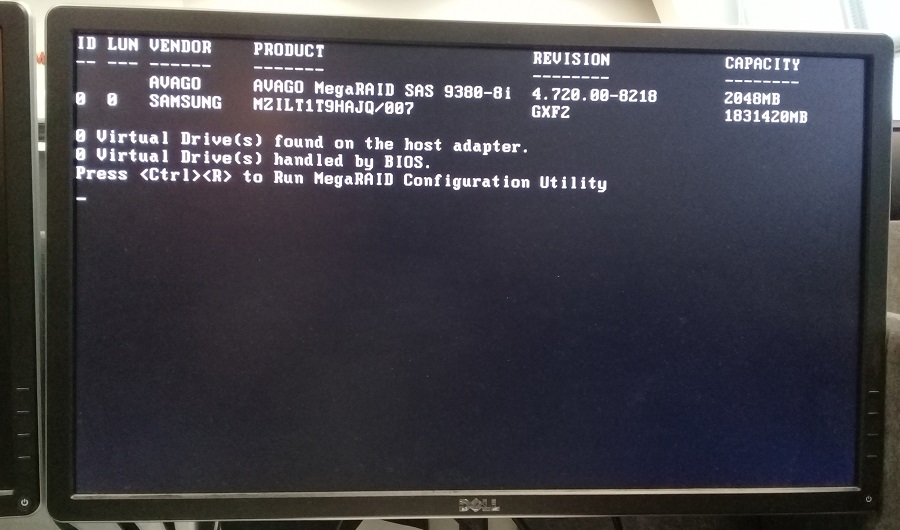
Для доступа в конфигурационную утилиту MegaRAID Configuration Utility нажимаем Ctrl+R.
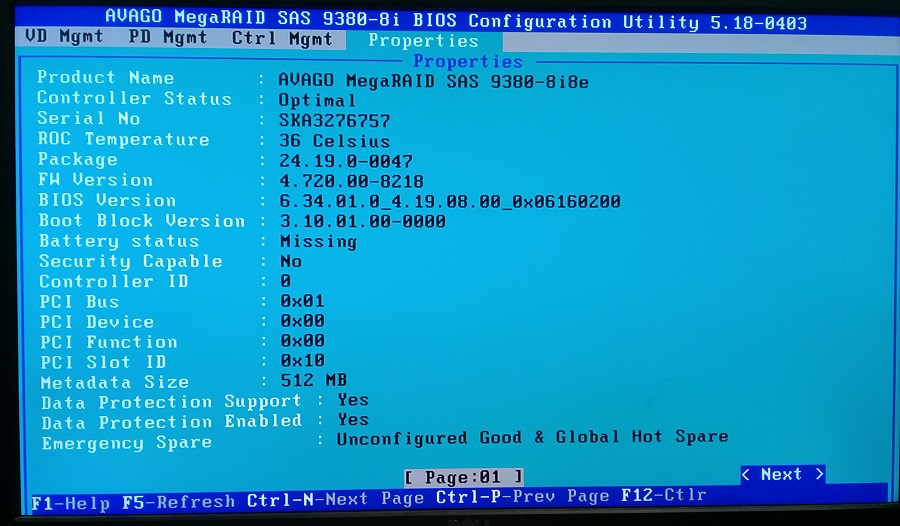
Можем посмотреть настройки контроллера.
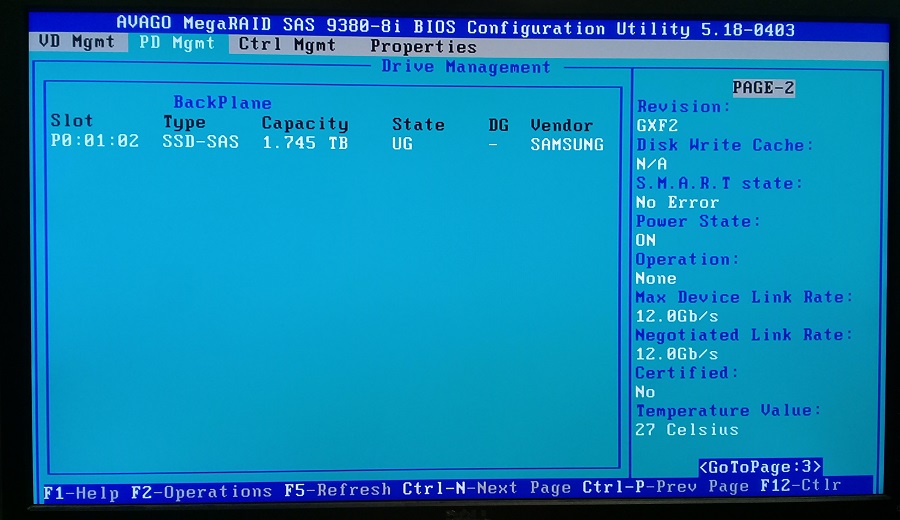
Можем посмотреть физические диски. Я подключал только один диск, он определился. Обратите внимание, что состояние диска UG — Unconfigured Good.
RAID контроллер по умолчанию показывает операционной системе не физические диски а RAID массивы. Я же хочу просто пробросить диск. Для этого необходимо RAID контроллер переключить в режим HBA.
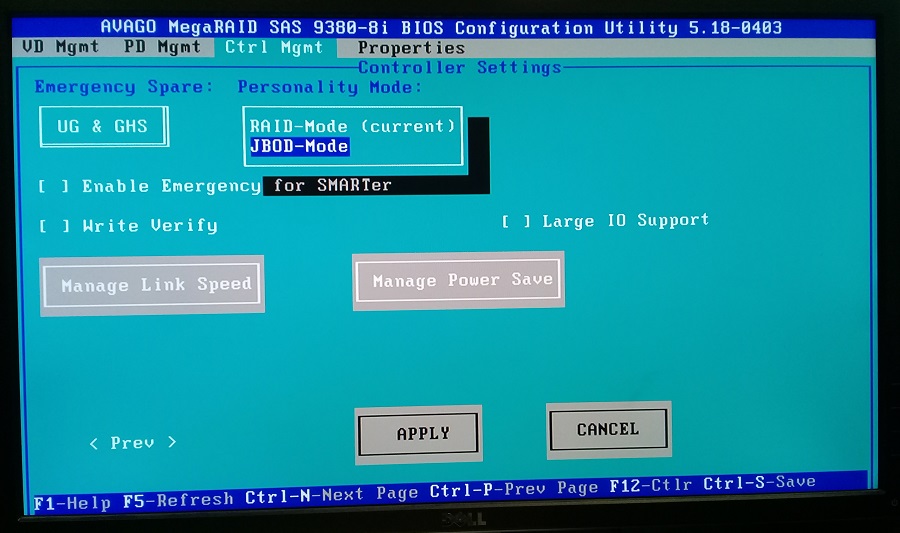
В настройках контроллера меняем режим на JBOD-Mode. Применяем изменения и перезагружаем компьютер.
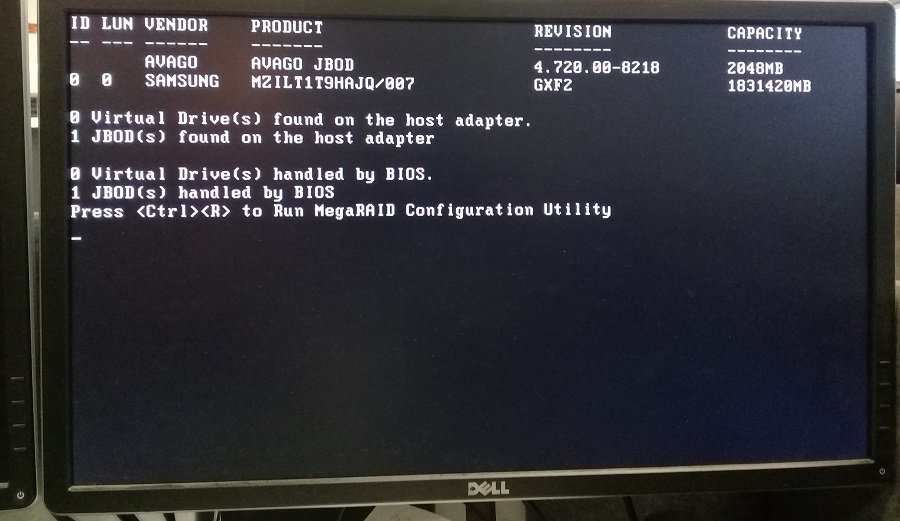
При загрузке уже 1 JBOD найден и handled by BIOS, это уже хорошо. Для проверки снова зайдем в настройки контроллера.
Читайте также:

